Advies: de beste gratis beveiliging voor Windows, Mac en Linux in 2023
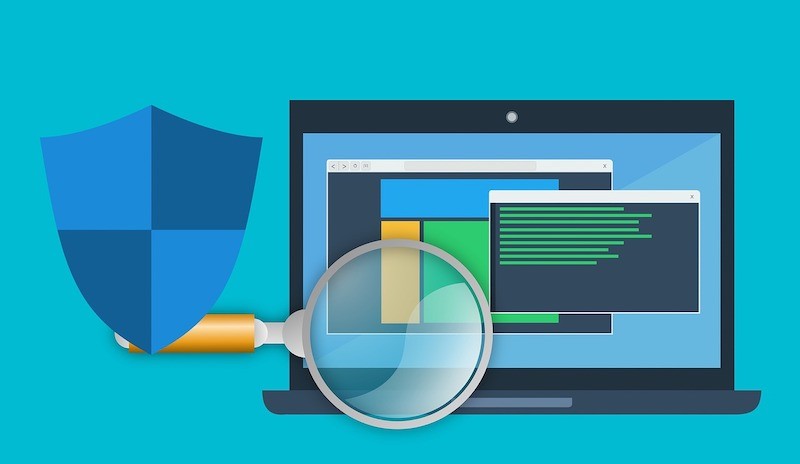
Een goede pc beveiliging is tegenwoordig absoluut noodzakelijk. Voor Windows, maar ook voor Mac en Linux. Maar je hoeft daar niet voor te betalen. De beveiliging kan ook gratis.
Er zijn namelijk veel goede gratis virusscanners die niet of nauwelijks onderdoen voor betaalde varianten. Ook anti-malware programma's en firewalls zijn gratis te krijgen. Wij geven zoals elk jaar onze tips voor de beste gratis beveiliging in 2023 van je:
A. Gratis beveiliging Windows 10/11
 |
|
Anti-virus |
Firewall |
| Microsoft Defender | Ingebouwd |
Gevorderden |
|
| Bitdefender Antivirus Free |
WFC Evorim simplewall |
Extra |
Internet |
| AdwCleaner |
ProtonVPN Windscribe |
| Gevorderden | |
| Malwarebytes | HitmanPro Alert |
1. Anti-virus: Microsoft Defender
Op Windows 10 en 11 heb je een uitstekende virusscanner al ingebouwd: Microsoft Defender. Microsofts anti-virus oplossing scoort de laatste jaren heel goed op tests dus je hoeft geen aparte virusscanner te installeren.
Microsoft Defender wordt meerdere keren per dag automatisch bijgewerkt via Windows Update en voert zelf scans uit van je pc. Je hebt er dus geen omkijken naar, maar je kunt Microsoft Defender ook handmatig laten scannen en updaten als je dat wilt.
SmartScreen
Verdere beveiliging die Microsoft Defender biedt is SmartScreen: een beveiligingsfilter dat potentieel gevaarlijkse downloads en apps die je probeert te installeren blokkeert. Microsoft Defender SmartScreen werkt deels op basis van reputatie (hoe vaak gedownload, bekende uitgever?) en levert dus ook wel eens vals positieven op. Lees hier onze uitleg over Microsoft Defender SmartScreen.
Als je software uit betrouwbare bron downloadt en je denkt dat de app veilig is maar SmartScreen (het blauwe venster) geeft een melding, scan dan zelf ook altijd even via VirusTotal om de mening van tientallen andere virusscanners mee te wegen (als geen enkele virusscanner verder alarm slaat dan kun je van een vals positieve melding uitgaan).
.png)
Een melding van Microsoft Defender SmartScreen
Blijf als gebruiker echter altijd opletten: download geen verdachte bestanden, bezoek geen dubieuze websites, open geen mailbijlagen van onbekenden en denk na voor je klikt!
Gevorderden
Gevorderden die meer controle willen over hun virusscanner kunnen natuurlijk een anti-virus oplossing kopen of bijvoorbeeld de gratis versie van Bitdefender Antivirus Free downloaden. Het vrij beperkte Bitdefender Free werd eind 2021 stopgezet, maar in het voorjaar van 2022 kwam er verrassend een opvolger: het veel uitgebreidere Bitdefender Antivirus Free
Of: Kies zelf een gratis virusscanner
2. Firewall: ingebouwde firewall Windows
De in Windows ingebouwde firewall doet prima zijn werk en is voor de meeste gebruikers voldoende.
Gevorderden
Voor (ver)gevorderden die al het inkomende en uitgaande netwerkverkeer op hun pc in de gaten willen houden zijn er firewalls zoals Windows Firewall Control, Evorim Free Firewall en simplewall.
3. Extra beveiliging
Het kan raadzaam zijn om af en toe handmatig met een on demand (op aanvraag) anti-malware scanner op virussen, spyware, toolbars en andere rotzooi te scannen. Sommige programma's zijn specifiek op adware en toolbars gericht, zoals AdwCleaner. Eens per week of per maand een handmatige scan kan geen kwaad als second opinion voor je virusscanner.

Scan op adware en ongewenste software met AdwCleaner
AdwCleaner (overgenomen door Malwarebytes) en Malwarebytes zijn goede keuzes voor Windows om af en toe een handmatige scan mee uit te voeren. AdwCleaner richt zich er specifiek op om met name hardnekkige browser werkbalken (toolbars) en andere advertentie-software te verwijderen.
4. Internet beveiliging
De meeste gevaren voor je computer zul je tegenkomen als je websites bezoekt. Moderne web browsers als Google Chrome, Firefox (onze favoriet), Microsoft Edge, Opera en Brave hebben daarom al heel veel beveiliging aan boord. Ze blokkeren een groot aantal schadelijke websites en downloads, hebben sandboxes en brengen vaak wekelijks updates uit om nieuwe lekken dicht te plakken.
Bovendien zal je virusscanner ook de meeste bedreigingen blokkeren voordat die schade kunnen aanrichten. Voor de meeste mensen zal dit voldoende zijn, als je ook een beetje je gezond verstand gebruikt en niet verdwaalt in de duistere achterbuurten van internet en overal lukraak op klikt om te downloaden.
Gevorderden
Vind je dit niet genoeg? Extra bescherming van je browser kan bijvoorbeeld met HitmanPro.Alert, waarvan de gratis versie nog altijd nuttig is (je krijgt eerst een maand de betaalde versie op proef, dat extra bescherming biedt tegen ransomware).
Verder bieden veel anti-virus-programma's browser-addons voor extra beveiliging - hoewel die soms ook vertragend, onnodige extraatjes bevatten (shop aanbevelingen) of zelfs gegevens verzamelen over je surfgedrag.
VPN: veilig internetten buitenshuis
Wat wel altijd aan te raden is: een VPN als je op vakantie of buitenshuis van openbare (vaak slecht beveiligde) wifi-netwerken gebruik maakt. De VPN beveiligt je internetverbinding waardoor kwaadwillenden niet schadelijke software op je laptop, tablet of telefoon kunnen plaatsen of wachtwoorden en andere vertrouwelijke informatie kunnen stelen.
Betrouwbare gratis VPN-software die wij kunnen aanraden is ProtonVPN (met ongelimiteerd datagebruik, wel iets tragere verbindingen) of Windscribe (2 tot 10 GB gratis per maand).
B. Gratis beveiliging macOS
|
|
|
Anti-virus |
Firewall |
|
Optioneel
(Bitdefender) |
Ingebouwd |
Extra |
Internet |
| Malwarebytes |
ProtonVPN Windscribe |
Is een virusscanner op een Mac echt nodig? Als je geen software installeert van onbekende ontwikkelaars, netjes alle beveiligingsupdates voor macOS binnenhaalt (kijk onder Systeemvoorkeuren | Software-update) en niet overal blind op klikt dan kun je wel zonder - is onze mening. Wil je liever toch wat meer zekerheid dan kun je hier gratis virusscanners voor Mac downloaden.
Wij zouden aanraden om de on demand gratis virusscanner van Bitdefender Virus Scanner voor Mac af en toe te gebruiken voor een handmatige scan. Dan kun je toch je Mac controleren op virussen maar hoef je geen continue bescherming te laten draaien.
Verdere aanbevelingen op macOS zijn de volgende:
- Zorg altijd dat de ingebouwde firewall in macOS aanstaat (deze moet je meestal nog zelf inschakelen op je Mac). Voor gevorderde Mac-gebruikers is LuLu een interessant alternatief. LuLu is een gratis applicatie-firewall voor macOS die eenvoudig toestemming vraagt voor elke app die toegang wil tot internet.
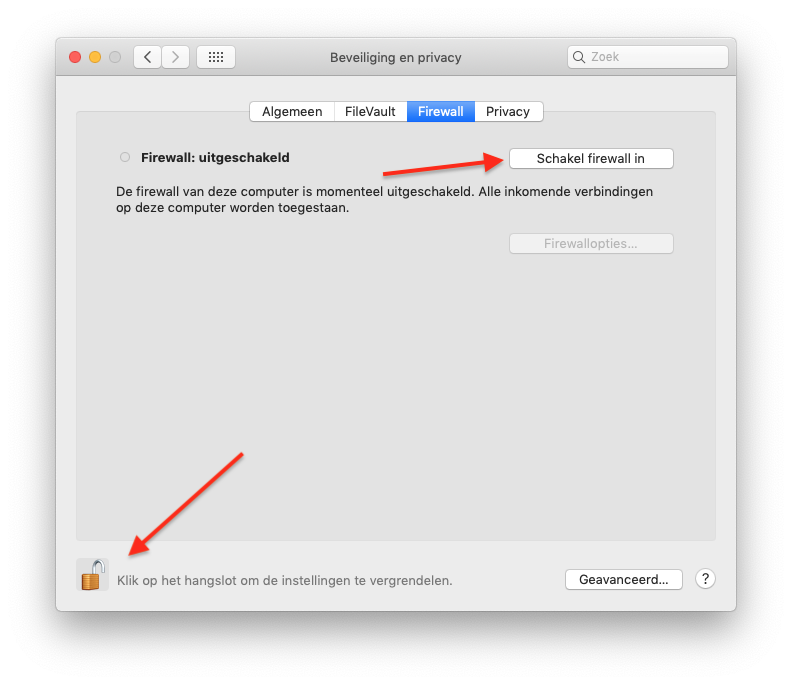
Firewall op macOS aanzetten
- Let op dat de standaardinstelling voor software installeren op je Mac onder Systeemvoorkeuren | Beveiliging en privacy | Algemeen - Sta programma's toe die zijn gedownload bij NIET staat op Elke willekeurige bron, maar op Mac App Store en ontwikkelaars waarvan de identiteit bekend is. Deze beveiliging wordt Gatekeeper genoemd en zorgt ervoor dat je niet allerlei rommel van internet kunt installeren.
- Een aanvullende ingebouwde beveiliging in macOS is XProtect - dat onzichtbaar zijn werk doet en bepaalde malware - die er inmiddels wel is voor Mac - onschadelijk maakt (een beetje zoals het 'Windows-programma voor het verwijderen van schadelijke software' onder Windows). Hier hoef je verder niks voor te doen, deze beveiliging controleert automatisch je Mac.
Malwarebytes is ook voor macOS beschikbaar en kun je daar eveneens als on demand (op aanvraag) scanner gebruiken tegen adware en malware.
C. Gratis beveiliging Linux
 |
||
Anti-virus |
Firewall |
Internet |
|
Niet nodig
(ClamTk) |
Ingebouwd (Guwf) |
ProtonVPN Windscribe |
Voor Linux zijn niet veel virussen in omloop. 99,9% van de malware is op Windows gericht. Dus anti-virus voor Linux is niet heel nodig. Je kunt af en toe - om Windows-virussen die je in de mail of via usb-sticks binnenkrijgt - op virussen scannen met ClamTk dat in het Software Centrum van bijna elke Linux distributie te downloaden is, maar echt noodzakelijk is het niet. Let ook op vals positieven, want ClamTk merkt ook macro's van LibreOffice aan als schadelijk.
Linux heeft een eigen firewall. In sommige distributies kun je die nog zelf aanzetten. Je kunt ook via Guwf Firewall extra regels maken voor de IP Tables firewall in Linux, maar dit is eigenlijk ook niet nodig omdat standaard alle poorten met 'luisterende' services in de meeste Linux-distributies al afgesloten zijn (lees hier meer uitleg).
Er zijn met Gufw ook aparte regels in te stellen voor inkomend en uitgaand verkeer van applicaties met behulp van Rules | + waarna je poorten, protocollen en IP-adressen kunt toestaan of weigeren, maar dit is echt voor gevorderden. Een personal application firewall die voor elke uitgaande applicatie toestemming vraagt heb je niet onder Linux.
We zijn natuurlijk ook benieuwd hoe de beveiliging van jouw Windows pc, Mac of Linux computer eruit ziet. Laat het weten in de reacties hieronder!


Reacties
Albert
28 dec 2022 - 00:29
Mooi overzicht.
Lijkt mij duidelijk voor de twijfelaars, kijk eens naar het lijstje van Windows ten op zichte van MacOs en Linux, je moet wat doen om Windows veilig te houden en dan ook vaak 2 wekelijks updates om ldiverse ekken te dichten.
Wat Linux betreft :
Draai eventueel de browser in de zandbak van Firejail of gebruik laadt ze van Flatpak of Snap, die draaien al afgeschermd en er kan je eigenlijk niets meer gebeuren.
Alles komt goed, en anders maar niet :-)
Winne
28 dec 2022 - 09:33
Een paar dagen terug nieuwe laptop gekocht. Meestal werk ik dan een tijdje met windows , gewoon om bij te blijven. Ik laat hem opstarten in Windows 11 en zijn updates doen. Wat duurde dat lang zelfs met een i5 processor. Heel gebruiksvriendelijk is W11 ook niet meer. Kort om, dezelfde dag was de harde schijf al gewist en stond er al Linux Mint op.
Albert
28 dec 2022 - 14:43
Kijk eens na of je (een deel van) je licentiekosten terug kunt krijgen.
Eigenlijk is het een vorm van koppelverkoop.
Alles komt goed, en anders maar niet :-)
Ikky
29 dec 2022 - 11:57
Verschil zien tussen ingebouwd en aan te vullen. Hoeft niets te doen in Windows alles is aanwezig alleen het juiste verstand gebruiken voor wat je doet of waar je gaat op het internet. Waarom zijn er meer Windows gebruikers dan anderen denk je ? Linux geen drivers voor mijn printer Canon. Macos weinig software. Kies wat je het beste lijkt en dat is een vrije keuze voor iedereen. Have fun met eender wat besturingssysteem je gebruikt. Gebruik het slim en je hebt geen problemen.
Winne
29 dec 2022 - 19:06
https://techpulse.be/acht...
Keuze in besturingssystemen, hun voor en nadelen. Voor nieuwe apparatuur komen soms geen drivers meer uit. Mijn nieuwe canon printer moet over de WiFi. Ben zelf na 35 jaar gestopt met Windows. Alleen nog Apple en Linux.
Ron DeSantis
27 dec 2022 - 23:53
In Linux gebruik ik Firetools om programma's en browsers uit te voeren in een sandbox.
https://firejailtools.wor...
pop
27 dec 2022 - 21:56
ik heb sinds kort avast premium op mijn laptop bevalt goed, met als back up adw cleaner,
Reageer